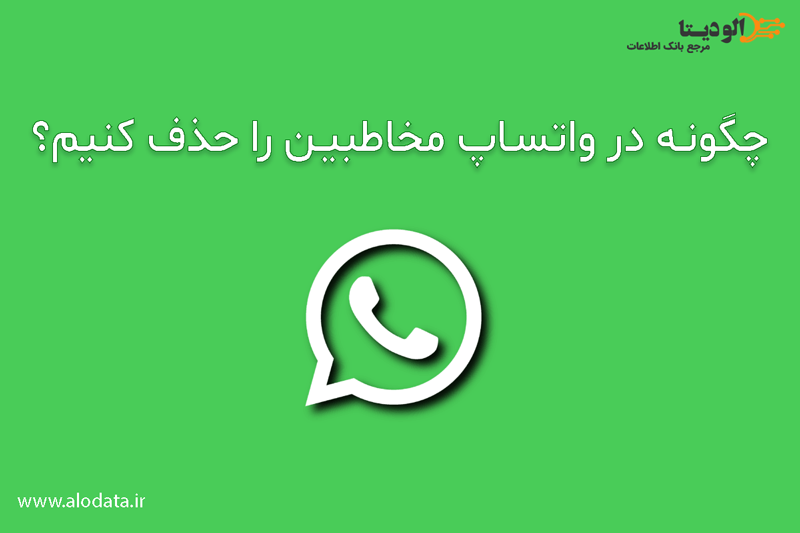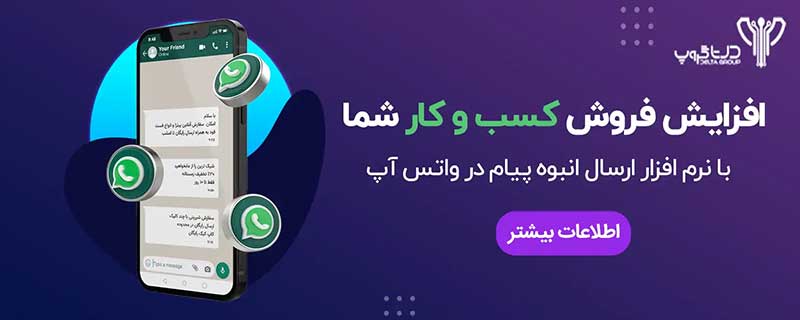نحوه کار با سامانه پیام انبوه واتسآپ
دسته بندی مطالب و آموزشهای تبلیغات در واتساپ
مطالب مشابه

در این مقاله قصد داریم نحوه کار با نرم افزار ارسال پیام انبوه را شرح بدهیم
این نرم افزار بر پایه اکستشن کروم می باشد و زمانی که در کروم خود نصب میکنید و روی آیکون کلید میکنید یک صفحهای برای شما باز میشود در قسمت بالا ابتدا شماره شما را شناسایی کرده و نشان میدهد که شما نسخه آزمایشی هستید یا نسخه لایسنس دائمی و لایسنس شما تا چه تاریخی اعتبار دارد، شما میتوانید به صورت رایگان از نسخه دمو ما به تعداد محدود استفاده کنید.
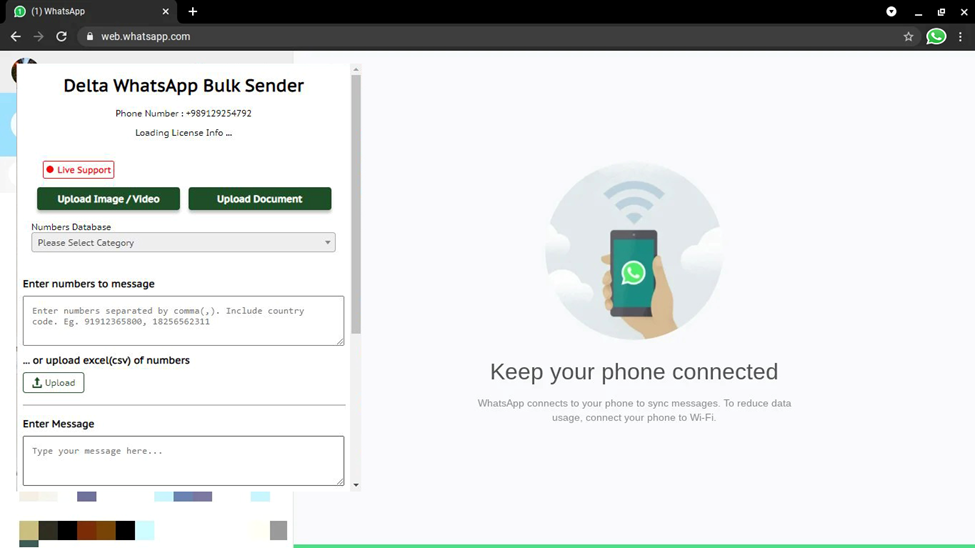
پیشنهاد برای مطالعه : آموزش حذف مخاطب در واتساپ
بخش اول: ارسال پیامها، باید شماره های بانک اطلاعاتی خود را در نرم افزار به صورت فایل اکسل با فرمت مشخص +98 آپلود کنید و یا به صورت دستی تایپ کنید، تعداد شماره ها محدودیت ندارد.
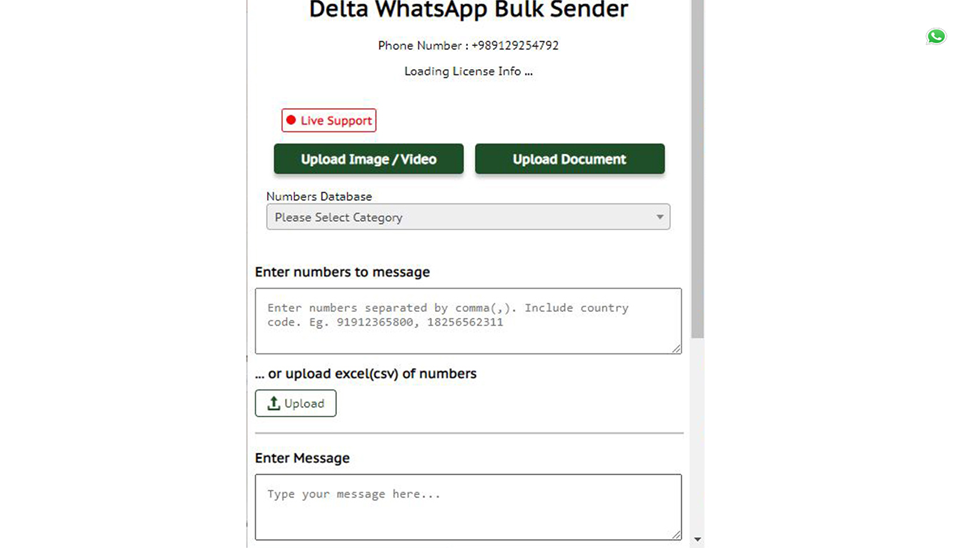
در بخش دوم: متن پیام موردنظر را باید به برنامه بدهیم ضمناً در بخش پیام لزومی ندارد که در خود نرمافزار تایپ شود، میتوانید پیام موردنظر را در واتساپ خودتان همراه با ایموجیها و سایر موارد وارد کنید و متن را کپی کنید و در قسمت پیامها جایگزین کنید.
در بخش سوم: گزینهای وجود دارد بنامsend attachmen) ) که از طریق آن میتوانید فایل پیوست که میخواهد با پیام ارسال شود را فعال نمایید. این فایل میتواند بهصورت فایل pdf، فایل عکس یا فایل ویدئو باشد. درصورتیکه تیک فعالسازی را انتخاب کنید، میتوانید همراه با پیام تبلیغاتی آن فایلها هم ارسال کنید.
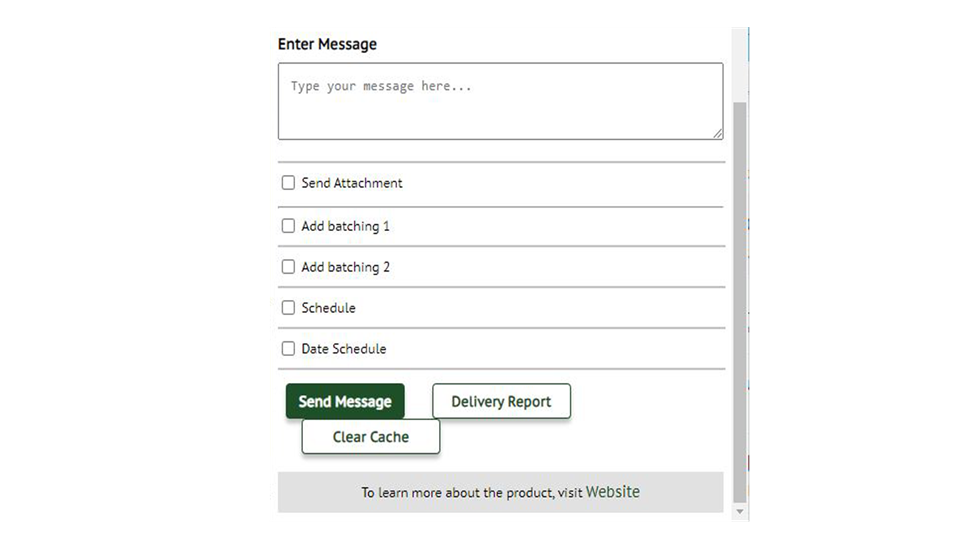
نکتهای که باید به آن توجه کنید این است که فایل موردنظر را یکبار باید از همان خط تبلیغاتی فرستنده برای خودش ارسال کند و آخرین مدیا که این شماره برای خودش ارسال کرده است بهعنوان پیوست در فایل در نظر گرفته میشود .
در بخش بعدی گزینهای داریم بنام (add betching) که بهخاطر رعایت الگوریتمهای واتساپ که خطوط شما با مشکل بلاک مواجه نشود و همان گونه که میدانید خطوطی که برای ارسال پیام انبوه استفاده شوند، واتساپ حساسیت دارد و خطوط رو از واتساپ خارج و بلاک میکند. در این زمینه نکتههایی وجود دارد که بعد از خرید به شما توضیحات لازم میدهیم.
در بخش اول Add betching 1 :منظور این است به تعداد چند تا پیام چقدر منتظر بمانیم به طور مثال 5 مورد پیام ارسال کردید 10 ثانیه مکث کنید.
در بخش دوم Add betching 2 :لایه مکث است به طور مثال اگر 50 مورد پیام در ردیف اول ارسال شد باید هزار ثانیه مکث کرد و این چرخههای ارسال بازههای زمانی منظمی نباید داشته باشد و الگوریتم واتساپ رو رعایت کنید تا خط شما بلاک نشوید
در بخش سوم: schedule زمانبندی زمانی است؛ یعنی بازه زمانی که برنامه پیام شما را برای مخاطبین ارسال کند
اگر شما دیرهنگام پیام برای مخاطب ارسال کنید قطعاً مخاطب شاکی میشود و ممکن است شما را بلاک کند.
در بازه زمانی میتوانید تعیین کنید؛ مثلاً از ساعت 9 صبح تا 5 عصر نرمافزار در این بازه زمانی خودش با ساعت سیستم چک میکند اگر خارج از این تایم باشد ارسال متوقف میشود.
پس از تکمیل موارد بالا دکمه send message رو میزنید و پیامها برای مشتریان به طور منظم ارسال میشود و گزارش ارسالها را از دکمه delivery report میتوانید بگیرید، برنامه این گزارش را در یک فایل به شما میدهد که کدام موردها صحیح بوده است و کدام موارد صحیح نبوده است، پیامهای رسیده و نرسیده رو مشخص میکنند ضمن اینکه گزارش پیامها را میتوانید ببینید. به طور مثال شما یک فایل 500 شمارهای به نرمافزار دادهاید و داخل موبایلتان میبینید که 370 مورد پیام ارسال شده بقیه پیامها کجاست؟ ممکن است که یک درصد خطای نرمافزار است و یا شمارههای وارد شده واتساپ نداشته باشند یا شماره اشتباه باشد.
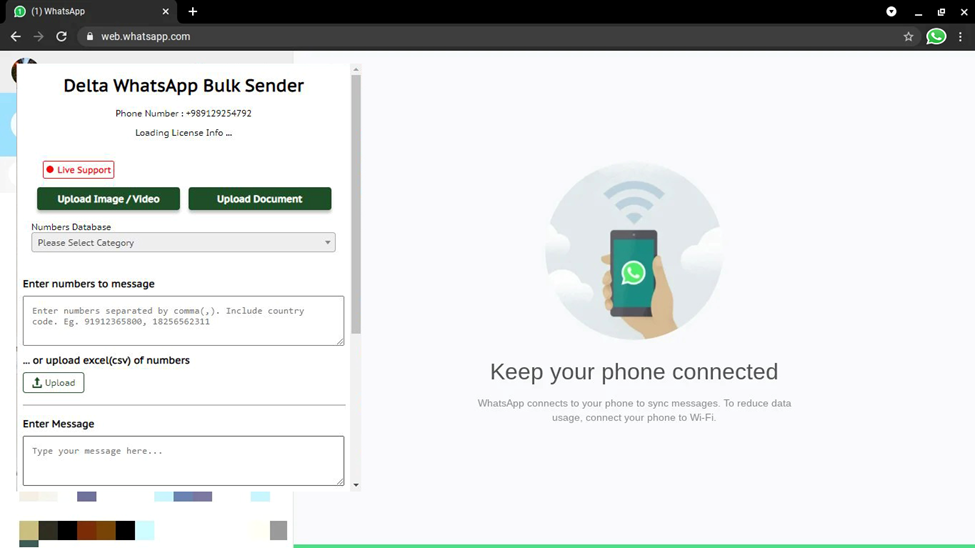
تصویر بالا نمای کلی از برنامه است که در نسخههایی که در ماههای آتی ارائه میدهیم، بحث بانک اطلاعاتی اضافه میشود که میتوانید از بانک اطلاعاتی درونبرنامه استفاده کنید.
شما میتوانید سؤالات خود درباره کلیات این نرمافزار را در پایین این صفحه و یا به شمارههایی که در صفحه وبسایت قرار داده شده است برای ما ارسال کنید.